時間:2017-07-04 來源:互聯網 瀏覽量:
今天給大家帶來動態圖片另存為後不動了如何操作?,動態圖片另存為後不動了操作的方法?,讓您輕鬆解決問題。
在平時,如果我們看到網上有一些自己喜歡的圖片時,想要把它保存到自己的電腦中進行使用。我們或者下載,或直接另存為。當我們把這些動態的圖片另存為之後,進行預覽的時候卻發現這些圖片卻變成了靜態的圖片,如果遇到這樣的問題要怎麼樣來進行操作?具體方法如下:
1就在網上搜索一些動態的圖片,就以這個吃胡蘿卜的小白免為例來進行操作。當我們選中圖片,然後在圖片上點擊右鍵,在它的下拉列表中可以看到它有一個圖片另存為。
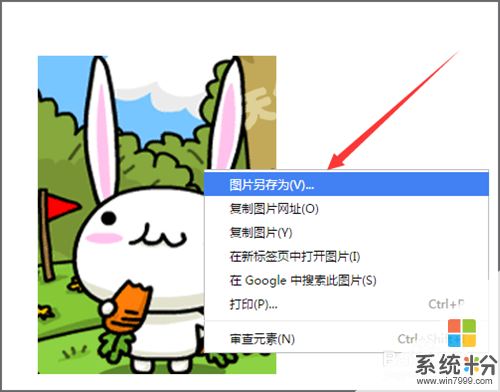 2
2然後在打開的另存為的界麵中,可以看到這張圖片它默認的是jpg的格式進行保存的。如果在它的圖片上點擊右鍵打開它的圖片屬性,可以看到這張圖片也是jpg格式的。如果我們點擊了保存之後,再去預覽圖片的時候,發現剛才所保存的圖片是不會動的。
 3
3知道了這張圖片的圖片格式,下麵就需要把這張圖片的格式進行一個更改才能讓它保存後是會動的圖片。我們在圖片上點擊右鍵,然後在它的列表中選擇複製圖片鏈接地址。如果是在新標簽中打開的網頁,就在選擇複製圖片地址。
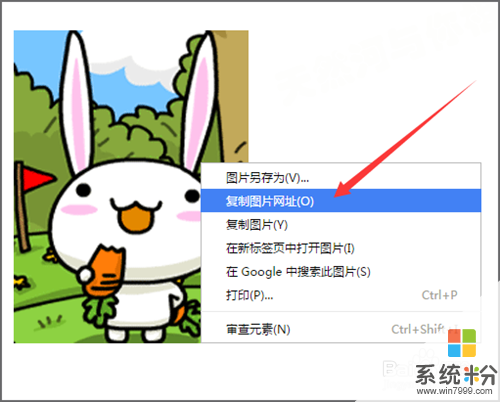 4
4當我們把它的圖片網址進行複製之後,粘貼到地址欄上麵,可以看到所複製的圖片的格式是jpg。(我們把這張圖片複製它的網址的目的,是為了可以在地址欄中可以更改清楚的看到它的圖片格式,並在地址欄中把它的格式做一個更改)
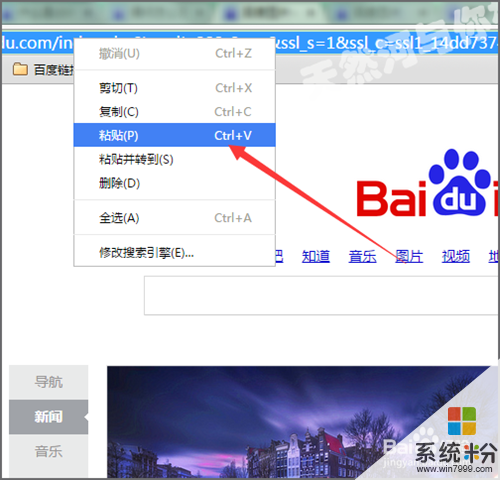
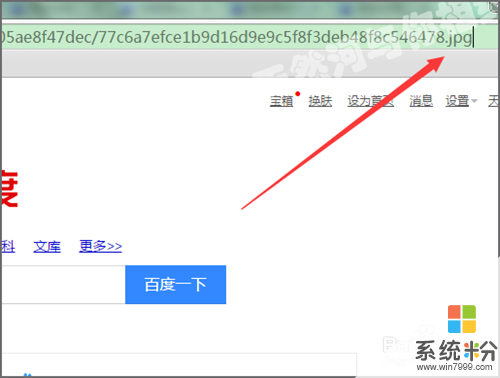 5
5如果我們想要在保存後還是原來的動態圖片的話,就需要更改一下它地址欄中它的圖片格式。我們可以直接在它的後麵把jpg刪除,然後再輸入gif。
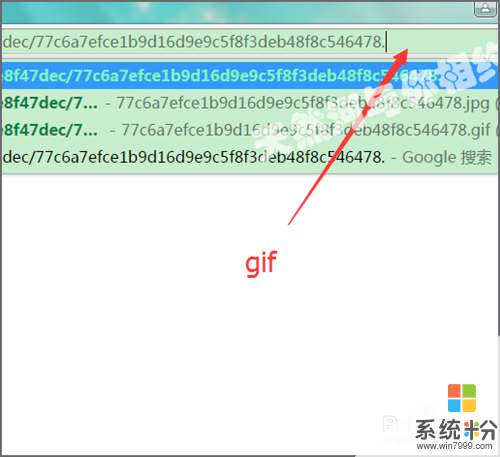 6
6輸入完成後,我們在圖片上點擊圖片另存為,這時候,可以看到在它彈出的另存為的保存界麵中,它的保存類型就是以gif的格式進行保存的。
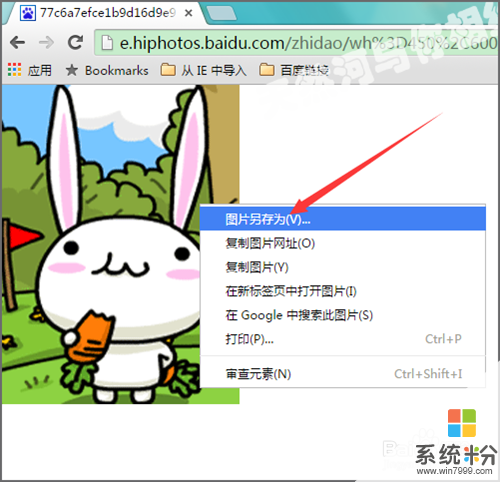
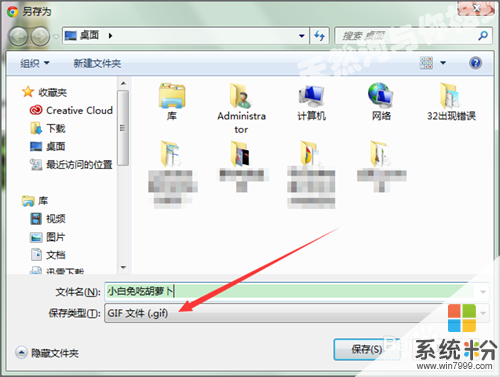 7
7當以gif的格式所保存的圖片就是動態的圖片。打開所保存的圖片,它就會以動態的圖片進行播放。這也就是我們想要達到的效果。
 8
8當然我們除了在圖片的地址欄中進行圖片類型的更改,也可以在圖片進行保存的時候做一個更改。我們在圖片上點擊另存為之後,在它彈出的保存界麵中把它的文件名做一個更改,把原來的jpg改為gif。然後把它的保存類型選擇所有文件。然後點擊保存。這樣所進行保存的圖片打開後也是可以動的圖片。
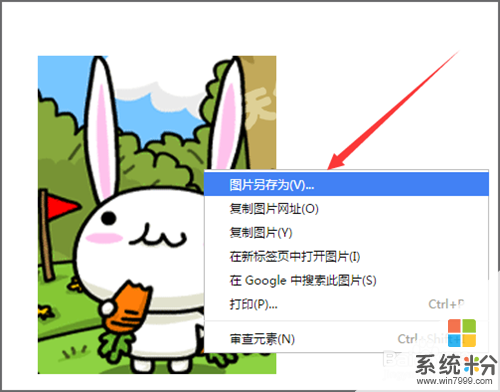
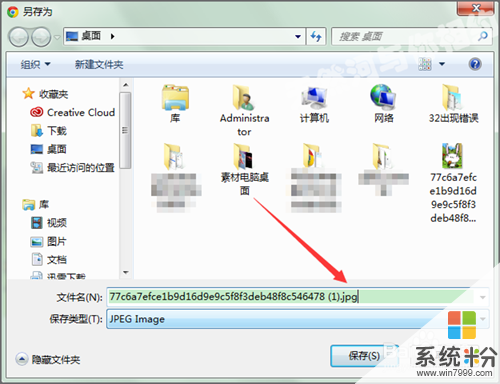
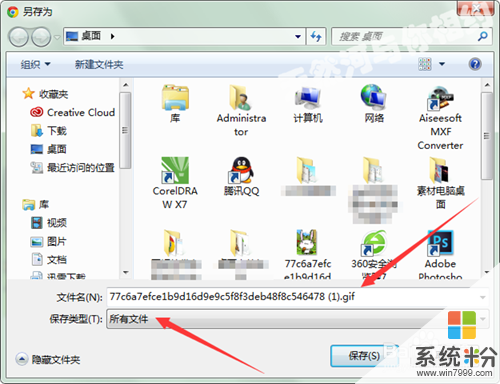

以上就是動態圖片另存為後不動了如何操作?,動態圖片另存為後不動了操作的方法?教程,希望本文中能幫您解決問題。